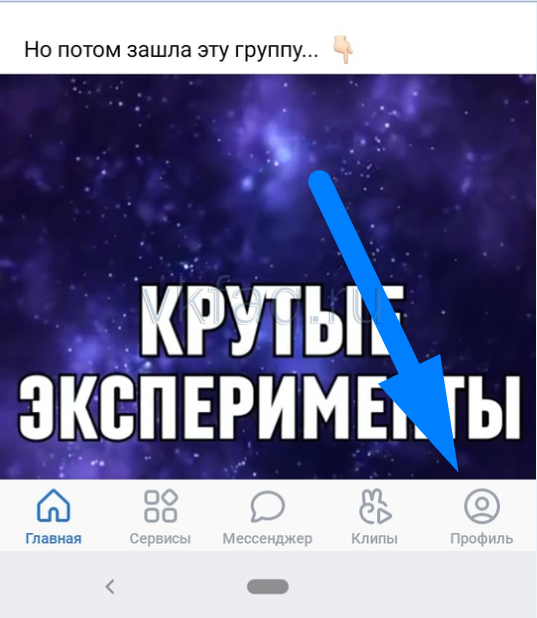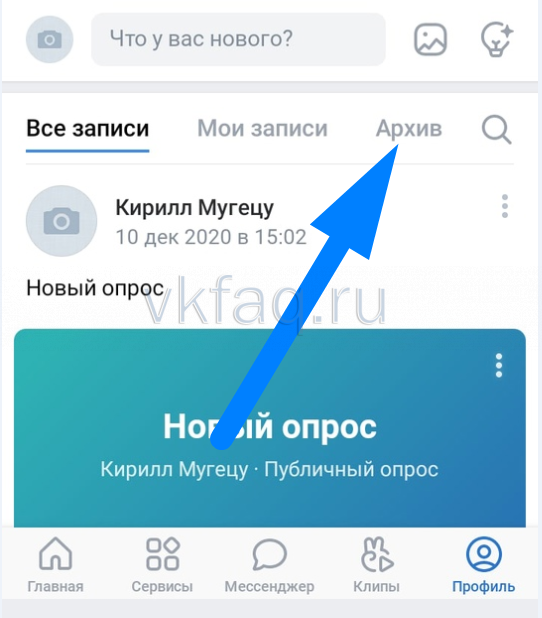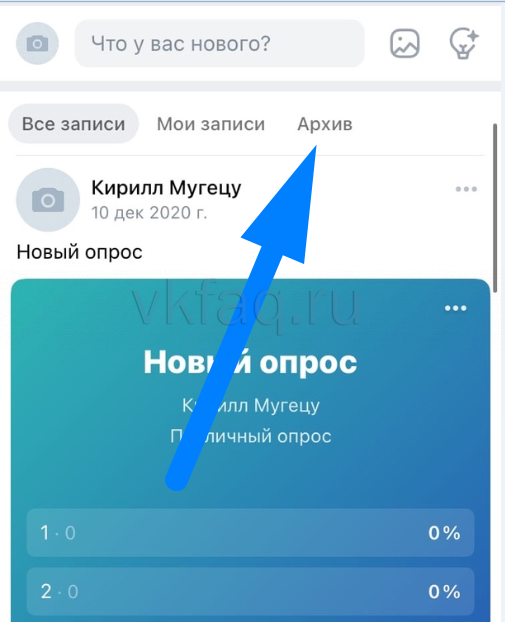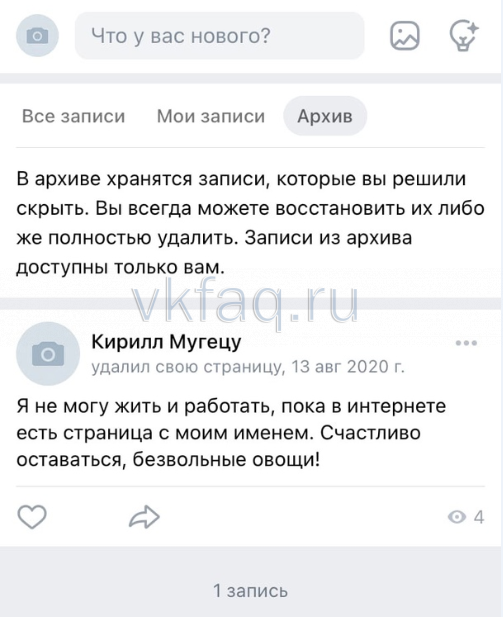Где находится архив записей ВКонтакте
Содержание
- 1 Как долго хранятся записи в архиве
- 2 Кто видит архив записей
- 3 Как посмотреть архив записей
- 3.1 На компьютере
- 3.2 На телефоне
Далеко не каждый пользователь социальной сети ВКонтакте знает, что любую запись со стены разрешается перенести в архив. Однако такая функция на интернет-платформе присутствует, и сегодня в инструкции мы поговорим о том, где располагается место с архивированными публикациями в ВК.
Помимо этого, далее в статье рассмотрим несколько важных моментов, связанных с этой темой. Читайте внимательно, и тогда вам все станет понятно.
Как долго хранятся записи в архиве
Если вы проделаете соответствующие манипуляции по переносу постов в специализированный раздел, то они там будут храниться неограниченное количество времени. То есть, онлайн-записи могут «лежать» там год, два, три, пять и даже десять лет. В общем и целом, информация будет там находиться до того момента, пока вы ее не восстановите или полностью не избавитесь.
Кто видит архив записей
Сразу стоит сказать, что никто кроме владельца странички не может просматривать раздел «Архив».
Поэтому, если вы поместили в данный подраздел что-то важное, то не переживайте, никто кроме вас этого не увидит. Это сделано специально, чтобы другие пользователи не смогли подглядеть ваши секретные заметки.
Как посмотреть архив записей
После небольшого разъяснения некоторых моментов, можем переходить к главной части сегодняшней инструкции. Далее вы узнаете о том, как можно ознакомиться с содержимым вышеупомянутого подраздела с публикациями через стационарный компьютер, а так же через мобильное устройство.
На компьютере
Начнём с десктопной вариации официального сайта ВКонтакте. Для неё будет актуален следующий набор несложных операций:
- На персональном компьютере открываем браузер и переходим на официальный портал ВКонтакте. Изначально покажется вкладка с новостной лентой. Вам потребуется перейти в подраздел «Моя страница». Для этого просто клацните левой кнопочкой мышки по характерной надписи.
- После чего, взгляните на правую половину вкладки. Там должна располагаться стенка со всеми вашими публикациями. Вам потребуется отыскать строчку «Архив записей» и щелкнуть прямо по ней боковой клавишей мыши.
- Готово! Именно так и открывается характерный раздел со всеми онлайн-постами в ВК через ПК или ноутбук.
На телефоне
Важно понимать, что в зависимости от операционной системы смартфона алгоритм действий по переадресации сведений в интересующий раздел будет немного различаться. Поэтому, немного ниже разберём последовательность манипуляций на двух разновидностях мобильных устройств.
Android
Если вы привыкли использовать технику на базе Android, то для архивации интернет-поста вам потребуется проделать такие шаги:
- Заходим в приложение от интернет-портала ВКонтакте на смартфоне с ОС Андроид. Обращаем внимание на правый нижний угол первоначальной вкладки. Там должна быть графа «Профиль», клацните по ней один раз.
- После чего, спуститесь немного вниз по только что открывшейся страничке. Прямо над первой записью на вашей стене будет размен пункт «Архив». Как найдёте его, сразу же однократно жмите по этой строчке.
- На этом все. Такой несложный алгоритм операций позволит вам взглянуть на ранее перенесённые интернет-посты в ВК.
iPhone
Чтобы «скрыть» запись от посторонних глаз в соответствующем подразделе через айфон, придётся выполнить такую последовательность операций:
- На iPhone открываем основное приложение социальной сети ВК. В нижней части стартовой странички располагается главная панель софта. Найдите там пункт «Профиль» (значок в виде человечка) и щёлкните прямо по нему один раз.
- Благодаря этому, вас перебросит на вкладку с вашей личной страницей на интернет-платформе. Просто спуститесь немного вниз, пока не покажется первая публикация. Прямо над первой онлайн-записью будет размещена графа «Архив». Как вы уже могли догадаться, именно по ней и потребуется щелкнуть.
- Вот, собственно, и все. Всего лишь после двух кликов вы сможете ознакомиться с содержимым интересующего вас подраздела.
В заключение сегодняшней инструкции стоит сказать, что найти графу с архивированными постами в ВК достаточно просто. Для этого необходимо лишь знать правильный набор манипуляций. Поэтому, если вы хотите ознакомиться с содержимым вышеупомянутого раздела в социальной сети, то просто проследуйте всем шагам, что были отмечены в статье выше.
Оценка статьи:

Загрузка…
Содержание
- Где находится Архив в контакте?
- Как открыть Архив в контакте?
- Как достать из архива ВК?
- Где Архив чатов в ВК?
- Что можно найти в архиве ВК?
- Как достать из архива ВК Сообщения?
- Что такое архив в контакте?
- Где архив историй в ВК 2022?
- Как зайти в архив на телефоне?
- Как вернуть из архива чат?
- Сколько хранится архив сообщений в ВК?
- Кто видит мой архив в ВК?
- Можно ли восстановить переписку ВКонтакте?
- Что будет если запросить архив ВК?
- Что будет если добавить чат в Архив?
- Как восстановить удаленные Сообщения в ВК с телефона?
- Как посмотреть свои старые Сообщения в ВК?
- Как удалить данные из архива в ВК?
- Как посмотреть историю переписки в контакте?
- Можно ли как то прочитать удаленные сообщения вконтакте?
- Почему я не могу скачать Архив ВК?
- Сколько по времени готовится Архив в ВК?
- Как восстановить переписку в контакте?
- Можно ли восстановить переписку в контакте?
- Где находится архив записей ВКонтакте
- Как долго хранятся записи в архиве
- Кто видит архив записей
- Как посмотреть архив записей
- На компьютере
- На телефоне
- Android
- iPhone
- Как запросить архив в ВК и что в нем хранится?
- Что хранит архив ВКонтакте
- Как архивировать данные
- С компьютера
- С телефона
- Как вернуть запись из архива ВК
- С компьютера
- С телефона
- Как заархивировать все сразу
- Архив данных
- Сколько готовится архив ВК
- Кому еще доступна эта информация
Где находится Архив в контакте?
Где же найти архивированные записи ВК в таком случае? Нажав на кнопку «Управление архивом», можно увидеть список перенесенных сюда постов. Здесь будет храниться всё, что вы перенесли в Архив. Он доступен только для владельца страницы.
- Заходим в приложение от интернет-портала ВКонтакте на смартфоне с ОС Андроид. Обращаем внимание на правый нижний угол первоначальной вкладки. Там должна быть графа «Профиль», клацните по ней один раз.
- После чего, спуститесь немного вниз по только что открывшейся страничке. Прямо над первой записью на вашей стене будет размен пункт «Архив». Как найдёте его, сразу же однократно жмите по этой строчке.
- На этом все. Такой несложный алгоритм операций позволит вам взглянуть на ранее перенесённые интернет-посты в ВК.
Как открыть Архив в контакте?
В приложении папка «Архив» появится, если потянуть список чатов вниз, в веб-версии она находится над списком чатов, а в неактуальной версии мессенджера — в меню справа. Здесь же отображается счётчик непрочитанных чатов, а при упоминании в них загорается иконка «@» и приходит уведомление. Чат при этом остаётся в архиве.
Как достать из архива ВК?
Вы можете архивировать не только свои записи, но и записи друзей на вашей стене. Для этого нажмите на значок стрелки вниз, что справа от публикации, и выберите нужный пункт. После запись окажется в подразделе «Архив записей». Чтобы перейти в него, нажмите над стеной «Ещё» и там кликните по выпадающему списку.
Где Архив чатов в ВК?
В приложении папка «Архив» появится, если потянуть список чатов вниз, в веб-версии она находится над списком чатов, а в неактуальной версии мессенджера — в меню справа. Здесь же отображается счётчик непрочитанных чатов, а при упоминании в них загорается иконка «@».
Что можно найти в архиве ВК?
Что интересного есть в архиве данных из ВК и какие занятные выводы из него можно сделать:
- Удалённые сообщения Начнем с того, что всех интересует больше всего — с удаленных сообщений.
- Список друзей
- Удаленные записи со стены
- Лайки
- Фотографии
- История изменений имени
- Привязанные телефоны
- Реклама
Как достать из архива ВК Сообщения?
Увидеть его снова можно, потянув список чатов вниз. Закрепляйте бесконечное количество чатов в архиве, чтобы они были в том порядке, в котором вы хотите их видеть. Когда чат убирается из архива при получении уведомления, вы можете архивировать его снова, чтобы вернуть его на то же место внутри папки.
Что такое архив в контакте?
Это удобный способ быстро скрыть неактуальные публикации со своей страницы по отдельности или за выбранный период. Теперь вместо удаления записей можно просто добавить их в архив — они будут скрыты из общего доступа и доступны только вам. При желании их можно будет восстановить.
Где архив историй в ВК 2022?
Как найти архив историй: — в версии для компьютера: под аватаркой расположена или отдельная кнопка с архивом, или кнопка с тремя точками, в которой находится и архив историй, и другие возможности. — в мобильной версии (m.vk.com): личный профиль → три точки в правом верхнем углу → Архив историй.
Как зайти в архив на телефоне?
- Откройте приложение Google Files. на устройстве Android.
- В нижней части экрана нажмите Просмотр.
- Откройте нужную папку.
- Нажмите на ZIP-файл.
- Появляется всплывающее окно с содержанием этого файла.
- Нажмите Извлечь.
- Вы сможете посмотреть, что содержится в извлеченных файлах.
- Нажмите Готово.
Как вернуть из архива чат?
Вы можете разархивировать чат вручную, выполнив поиск контакта или сообщения от него:
- Во вкладке Чаты нажмите поле Поиск.
- Введите название чата или содержание из чата, который хотите разархивировать.
- Проведите влево по чату, который хотите разархивировать.
- Нажмите Разархивировать.
Сколько хранится архив сообщений в ВК?
В России ВКонтакте внесена в реестр организаторов распространения информации в интернете, поэтому обязана хранить переписку российских пользователей в течение шести месяцев, другую информацию о них — в течение года (согласно п. 3 ст.
Кто видит мой архив в ВК?
Архивированные записи доступны для просмотра только вам. Но при этом их можно в любой момент вернуть обратно на стену. Пока работает только с компьютера, но скорее всего в будущем появится и в мобильной версии.
Можно ли восстановить переписку ВКонтакте?
Если вы чистили историю переписки в своем аккаунте и случайно нажали на кнопку удаления важного сообщения, ничего страшного. Пока вы не обновили страницу, его можно вернуть. Достаточно кликнуть по ссылке «Восстановить», чтобы сообщение появилось на своем прежнем месте.
Что будет если запросить архив ВК?
Если вы запросили архив с мобильного устройства, загрузить его нужно будет в браузере, а не в приложении. Это самый полный архив. Мы предоставляем всю информацию, даже удалённую. Однако обращаем ваше внимание, что любые материалы хранятся на нашей платформе лишь в течение отведённого законодательством срока.
Что будет если добавить чат в Архив?
Вы перемещаете чат в архив — на главном экране остаются только самые полезные переписки и каналы; все заархивированные чаты хранятся в отдельной папке, в которую можно войти в любой момент; новые сообщения продолжают приходить в чаты, которые вы добавили в архив, вы всегда можете их прочитать.
Как восстановить удаленные Сообщения в ВК с телефона?
Вы можете восстановить удаленное сообщение в истории переписки, если вы еще не вышли из диалога переписки. Вы увидите надпись «Сообщение удалено» с оранжевым фоном. При нажатии на кнопку «Восстановить» на сообщении вы сможете мгновенно вернуть вашу реплику или сообщение собеседника в переписке ВКонтакте.
Как посмотреть свои старые Сообщения в ВК?
Чтобы запросить архив: Открой ссылку на соответствующий раздел защиты данных ВК: Выгрузить данные о себе. Нажми Запросить архив. ВК спросит, какие данные тебе нужны — здесь можно снять все галочки, кроме «Сообщения» в разделе «Профиль».
Как удалить данные из архива в ВК?
Если вы хотите что-то удалить из архива, нужно сперва стереть это в профиле. Мы храним удалённую информацию и материалы некоторое время в соответствии с законодательством, затем она становится полностью недоступна. Если вы столкнулись с какой-то проблемой при удалении выгруженного файла, напишите об этом в Поддержку.
Как посмотреть историю переписки в контакте?
1. Можно просмотреть всю историю Вашей переписки переписки с любым человеком. Идем на его страницу, нажимаем «Отправить сообщение» — и видим внизу страницы ссылку «Показать всю историю сообщений».
Можно ли как то прочитать удаленные сообщения вконтакте?
В веб‑версии «ВКонтакте» после удаления письма в мессенджере его можно вернуть, если вы не закрыли вкладку с перепиской и не обновили страницу. То есть, по сути, это поможет только при случайном уничтожении. Не покидая вкладки с перепиской, кликните «Восстановить» справа от имени автора и уведомления об удалении.
Почему я не могу скачать Архив ВК?
Убедитесь, что в запрос не прокрались опечатки.Не получается загрузить документ или архив:
- Размер не более 2 ГБ.
- Файл не должен быть исполняемым (т. е. иметь расширение apk, exe, jar, bat и пр.).
- Аудиозаписи не получится загрузить в расширениях mp3 и m4a (для них нужно использовать раздел Музыка).
Сколько по времени готовится Архив в ВК?
После этого вам на почту поступит уведомление с уточнением, что сбор данных может занять некоторое время. Конкретных сроков социальная сеть не предлагает, однако, как сообщает «РБК», процедура может занять от нескольких минут до нескольких дней в зависимости от объема будущего архива.
Как восстановить переписку в контакте?
Если вы чистили историю переписки в своем аккаунте и случайно нажали на кнопку удаления важного сообщения, ничего страшного. Пока вы не обновили страницу, его можно вернуть. Достаточно кликнуть по ссылке «Восстановить», чтобы сообщение появилось на своем прежнем месте.
Можно ли восстановить переписку в контакте?
Техническая поддержка обычно уверяет, что восстановить удалённое сообщение или переписку невозможно. Однако, когда социальная сеть позволила скачивать архив со своими данными, выяснилось, что при скачивании сообщений пользователь может обнаружить переписки и сообщения, которые уже удалил.
Источник
Где находится архив записей ВКонтакте
Далеко не каждый пользователь социальной сети ВКонтакте знает, что любую запись со стены разрешается перенести в архив. Однако такая функция на интернет-платформе присутствует, и сегодня в инструкции мы поговорим о том, где располагается место с архивированными публикациями в ВК.
Помимо этого, далее в статье рассмотрим несколько важных моментов, связанных с этой темой. Читайте внимательно, и тогда вам все станет понятно.
Как долго хранятся записи в архиве
Кто видит архив записей
Как посмотреть архив записей
После небольшого разъяснения некоторых моментов, можем переходить к главной части сегодняшней инструкции. Далее вы узнаете о том, как можно ознакомиться с содержимым вышеупомянутого подраздела с публикациями через стационарный компьютер, а так же через мобильное устройство.
На компьютере
Начнём с десктопной вариации официального сайта ВКонтакте. Для неё будет актуален следующий набор несложных операций:
- На персональном компьютере открываем браузер и переходим на официальный портал ВКонтакте. Изначально покажется вкладка с новостной лентой. Вам потребуется перейти в подраздел «Моя страница». Для этого просто клацните левой кнопочкой мышки по характерной надписи.
- После чего, взгляните на правую половину вкладки. Там должна располагаться стенка со всеми вашими публикациями. Вам потребуется отыскать строчку «Архив записей» и щелкнуть прямо по ней боковой клавишей мыши.
- Готово! Именно так и открывается характерный раздел со всеми онлайн-постами в ВК через ПК или ноутбук.
На телефоне
Важно понимать, что в зависимости от операционной системы смартфона алгоритм действий по переадресации сведений в интересующий раздел будет немного различаться. Поэтому, немного ниже разберём последовательность манипуляций на двух разновидностях мобильных устройств.
Android
Если вы привыкли использовать технику на базе Android, то для архивации интернет-поста вам потребуется проделать такие шаги:
- Заходим в приложение от интернет-портала ВКонтакте на смартфоне с ОС Андроид. Обращаем внимание на правый нижний угол первоначальной вкладки. Там должна быть графа «Профиль», клацните по ней один раз.
- После чего, спуститесь немного вниз по только что открывшейся страничке. Прямо над первой записью на вашей стене будет размен пункт «Архив». Как найдёте его, сразу же однократно жмите по этой строчке.
- На этом все. Такой несложный алгоритм операций позволит вам взглянуть на ранее перенесённые интернет-посты в ВК.
iPhone
Чтобы «скрыть» запись от посторонних глаз в соответствующем подразделе через айфон, придётся выполнить такую последовательность операций:
- На iPhone открываем основное приложение социальной сети ВК. В нижней части стартовой странички располагается главная панель софта. Найдите там пункт «Профиль» (значок в виде человечка) и щёлкните прямо по нему один раз.
- Благодаря этому, вас перебросит на вкладку с вашей личной страницей на интернет-платформе. Просто спуститесь немного вниз, пока не покажется первая публикация. Прямо над первой онлайн-записью будет размещена графа «Архив». Как вы уже могли догадаться, именно по ней и потребуется щелкнуть.
- Вот, собственно, и все. Всего лишь после двух кликов вы сможете ознакомиться с содержимым интересующего вас подраздела.
В заключение сегодняшней инструкции стоит сказать, что найти графу с архивированными постами в ВК достаточно просто. Для этого необходимо лишь знать правильный набор манипуляций. Поэтому, если вы хотите ознакомиться с содержимым вышеупомянутого раздела в социальной сети, то просто проследуйте всем шагам, что были отмечены в статье выше.
Источник
Как запросить архив в ВК и что в нем хранится?
Архив ВК — это хранилище информации обо всех пользователях этой социальной сети. В прошлом году администрация сайта предоставила нам возможность запросить и просмотреть данные о своем аккаунте. Что это за сведения? Кому еще они доступны? Для чего хранятся? Ответы на все эти вопросы вы найдете в этой статье.
Что хранит архив ВКонтакте
Для каждого пользователя ВК существует свой личный архив. Создается он одновременно со страничкой и пополняется ежедневно. Все что вы делаете, пишете, размещаете в своем аккаунте отправляется в это вечное хранилище.
- Вся личная переписка, включая фото и видео, которые вы отправляли в сообщениях.
- Данные о вашем местоположении (геолокация).
- Лайки, которые вы ставили под своими и чужими постами и не успели убрать.
- Фотографии (ваши личные и те, на которых вас отмечали).
- Личная информация, которую вы указывали при регистрации (и все ее изменения).
- Все IP адреса, с которых вы осуществляли входы.
- Все, кто «стучался» к вам в друзья, кого вы приняли и кого отправляли в «черный список».
- Ваши покупки в магазинах ВК.
- История платежей и денежных переводов.
- Истории (ваши и те, на которые вы отвечали).
- Все ваши запросы в службу поддержки и переписки с операторами.
Внушительный список, правда? Но это касается автоматического сохранения данных системой.
Вы можете лично архивировать записи на своей стене в ВК — что это значит и как это сделать? Читайте далее.
Как архивировать данные
Для начала выясним что такое архивировать запись в ВК? Это возможность скрыть любую информацию со своей страницы и сделать ее недоступной для других. Зачем это делать:
- Вы решили сменить тематику и стиль оформления своей страницы, но не хотите удалять с нее данные.
- Вы более не хотите, чтобы все видели важные для вас посты.
- Вы хотите уменьшить объем информации в ленте.
- Любой другой вариант — у каждого может быть своя причина.
Так где же найти функцию архива записей в ВК на ПК и телефоне и как ею пользоваться?
С компьютера
Архивирование записей в ВК с компьютера выглядит следующим образом:
- Войдите в свой аккаунт.
- Перейдите на основную страничку профиля, где и находится лента со всеми записями.
- Справа, в верхнем углу каждой записи вы увидите галочку — наведите на нее курсор.
- В выпадающем меню выберите пункт «Архивировать запись».
- Кликните по ней мышкой. Готово!
Теперь эту запись будете видеть только вы в специальном разделе.
С телефона
С телефона последовательность действий очень похожа:
- Запустите приложение и войдите в свой аккаунт.
- Перейдите на главную страничку и найдите в ленте запись, которую хотите архивировать.
- Нажмите на три вертикальные точки в правом верхнем углу.
- Тапните по пункту «Архивировать запись».
После этого пост так же будет отправлен в специальный раздел, доступный только вам.
Как вернуть запись из архива ВК
Предположим вы «почистили» свою стену и скрыли все посты, которые посчитали нужным. Но может случиться и такое, что вы передумаете и захотите их вернуть. Где же найти архивированные записи ВК в таком случае?
С компьютера
Чтобы найти спрятанные посты и восстановить их в полной версии ВК, сделайте так:
- Войдите в свой аккаунт.
- Перейдите на главную страничку.
- В верхней части ленты, над самой первой записью, появился раздел «Архив записей» — перейдите в него.
- Найдите нужный пост.
- Нажмите на галочку в правом верхнем углу.
- Кликните по пункту «Восстановить запись».
После этого можете вернуться на главную вкладку, где и обнаружите восстановленную информацию.
С телефона
Как разархивировать запись в ВК с телефона? А вот как:
- Запустите мобильное приложение и выполните вход в свой аккаунт.
- Так же, как и в случае с ПК, перейдите на главную страничку профиля.
- Сразу под строкой для публикации новостей вы увидите новую вкладку «Архив» — переключитесь на нее.
- Найдите запись, которую хотите убрать из архива ВК и снова вернуть в ленту.
- Нажмите на три вертикальные точки в верхнем углу справа.
- Выберите пункт «Восстановить запись».
Если вы спрятали пост, но тут же передумали, то исправить ситуацию проще простого. Просто нажмите синюю надпись «Восстановить», чтобы вернуть архивированную запись в ВК. Эта надпись появляется сразу же, на месте поста и остается там до перезагрузки страницы или перехода в другие разделы.
Как заархивировать все сразу
Вы действительно можете заархивировать все записи в ВК сразу (но только за определенный период). Эта функция доступна только в полной версии этой социальной сети, то есть с компьютера. Давайте разберемся как это сделать.
- Войдите на свою страничку.
- Нажмите на вкладку «Архив».
- Вы увидите основные сведения об этом разделе и кнопку «Управление архивом» — кликните по ней.
- Далее вы попадете в раздел, где увидите все свои посты. В верхней части окна будет разделение по годам (за все время существования вашей станицы).
- Каждый год разбит на месяцы (чтобы увидеть предыдущий, нужно прокрутить ленту вниз).
- В правом углу окна вы увидите кнопку «Действия».
- Нажмите на эту кнопку, чтобы архивировать все посты за год.
- Если вы хотите спрятать только определенный месяц, то найдите его в ленте.
- Возле его названия также будет кнопка «Действия».
- Нажмите на нее и подтвердите свое желание отправить новости в архив.
Достать любую запись из архива в ВК можно здесь же. В правом углу каждой из них есть кнопочка «Восстановить».
Теперь вы знаете куда деваются архивированные записи в ВК и как их посмотреть, а также где искать кнопочку восстановления. Но давайте вернемся к системному архиву — тому, который создает сама социальная сеть.
Архив данных
К сожалению, мы не можем запретить администрации сайта хранить всю информацию о нас. Это связано с законом РФ и различными потенциальными угрозами (вроде терроризма и отслеживания опасных преступников). Но мы можем получить все данные о себе, отправив соответствующий запрос.
Если вас интересует как зайти в архив записей ВК и где он находится, то вынуждены вас огорчить. Доступ к этой базе есть только у разработчиков. И вы можете получить только свой архив. Данные других пользователей скрыты.
Получить информацию о себе можно следующим образом:
- Откройте браузер.
- Копируйте и вставьте в адресную строку следующую ссылку https://vk.com/data_protection?section=rules&scroll_to_archive=1.
- Вы попадете на страничку, где сможете ознакомиться с некоторой информацией об этой функции.
- Под текстом находится кнопочка «Запросить архив».
- В появившемся окне вы можете откорректировать обработку. Уберите галочки напротив позиций, которые вас не интересуют.
- После этого нажмите «Отправить запрос».
Сколько готовится архив ВК
Через сколько приходит архив данных ВК? Примерное время ожидания будет обозначено в этом же окошке. Но будьте готовы к тому что придется подождать и дольше (до нескольких дней). Все зависит от количества информации, пунктов, которые вы выберете для отчета и давности создания аккаунта.
Имей в виду, что такая функция как скачать архив данных ВК с телефона сейчас не доступна. Если вы перейдете по вышеуказанной ссылке в мобильной версии, то кнопочка «Запросить архив» будет не доступна. А вам будет предложено перейти в полную версию сайта.
Кому еще доступна эта информация
Разработчики ВК честно заявляют, что некоторые службы могут получить информацию о любом пользователе сети. Это такие ведомства как ФСБ и другие правоохранительные органы. При этом пользователей не оповещают о том, что их данные были переданы третьим лицам. Вы можете посчитать это противоправным, но не все так просто.
- Во-первых, у этих ведомств должны быть серьезные предпосылки и законные основания, чтобы запрашивать нформацию о ком-то.
- Во-вторых часто именно это помогает вычислить и задержать опасных преступников. А это ведь не плохо?
- Кроме того, основные данные вашего профиля могут быть переданы рекламодателям. Но только те, которые помогают составить ваш портрет потребителя и никак не идентифицируют вашу личность.
В любом случае, как бы мы не относились к архиву ВК, эта функция существует и будет существовать. Если вы против потенциального использования информации о себе, то можете просто:
- Не указывать подробные личные данные.
- Не откровенничать в переписках.
- Не размещать фото и видео-материалы, о которых можете пожалеть.
- Меньше пользоваться социальными сетями в принципе.
Мы рассказали вам все, что нужно знать об архиве ВК. Теперь вы знаете как создать личное хранилище данных, которые будут доступны только вам и управлять ими. А при желании сможете получить всю информацию о собственном аккаунте, начиная с самого момента его регистрации.
Источник
Архив ВК — это хранилище информации обо всех пользователях этой социальной сети. В прошлом году администрация сайта предоставила нам возможность запросить и просмотреть данные о своем аккаунте. Что это за сведения? Кому еще они доступны? Для чего хранятся? Ответы на все эти вопросы вы найдете в этой статье.
Что хранит архив ВКонтакте
Для каждого пользователя ВК существует свой личный архив. Создается он одновременно со страничкой и пополняется ежедневно. Все что вы делаете, пишете, размещаете в своем аккаунте отправляется в это вечное хранилище.
Туда попадают:
- Вся личная переписка, включая фото и видео, которые вы отправляли в сообщениях.
- Данные о вашем местоположении (геолокация).
- Лайки, которые вы ставили под своими и чужими постами и не успели убрать.
- Фотографии (ваши личные и те, на которых вас отмечали).
- Личная информация, которую вы указывали при регистрации (и все ее изменения).
- Все IP адреса, с которых вы осуществляли входы.
- Все, кто «стучался» к вам в друзья, кого вы приняли и кого отправляли в «черный список».
- Ваши покупки в магазинах ВК.
- История платежей и денежных переводов.
- Истории (ваши и те, на которые вы отвечали).
- Все ваши запросы в службу поддержки и переписки с операторами.
Внушительный список, правда? Но это касается автоматического сохранения данных системой.
Вы можете лично архивировать записи на своей стене в ВК — что это значит и как это сделать? Читайте далее.
Как архивировать данные
Для начала выясним что такое архивировать запись в ВК? Это возможность скрыть любую информацию со своей страницы и сделать ее недоступной для других. Зачем это делать:
- Вы решили сменить тематику и стиль оформления своей страницы, но не хотите удалять с нее данные.
- Вы более не хотите, чтобы все видели важные для вас посты.
- Вы хотите уменьшить объем информации в ленте.
- Любой другой вариант — у каждого может быть своя причина.
Так где же найти функцию архива записей в ВК на ПК и телефоне и как ею пользоваться?
С компьютера
Архивирование записей в ВК с компьютера выглядит следующим образом:
- Войдите в свой аккаунт.
- Перейдите на основную страничку профиля, где и находится лента со всеми записями.
- Справа, в верхнем углу каждой записи вы увидите галочку — наведите на нее курсор.
- В выпадающем меню выберите пункт «Архивировать запись».
- Кликните по ней мышкой. Готово!
Теперь эту запись будете видеть только вы в специальном разделе.
С телефона
С телефона последовательность действий очень похожа:
- Запустите приложение и войдите в свой аккаунт.
- Перейдите на главную страничку и найдите в ленте запись, которую хотите архивировать.
- Нажмите на три вертикальные точки в правом верхнем углу.
- Тапните по пункту «Архивировать запись».
После этого пост так же будет отправлен в специальный раздел, доступный только вам.
Как вернуть запись из архива ВК
Предположим вы «почистили» свою стену и скрыли все посты, которые посчитали нужным. Но может случиться и такое, что вы передумаете и захотите их вернуть. Где же найти архивированные записи ВК в таком случае?
С компьютера
Чтобы найти спрятанные посты и восстановить их в полной версии ВК, сделайте так:
- Войдите в свой аккаунт.
- Перейдите на главную страничку.
- В верхней части ленты, над самой первой записью, появился раздел «Архив записей» — перейдите в него.
- Найдите нужный пост.
- Нажмите на галочку в правом верхнем углу.
- Кликните по пункту «Восстановить запись».
После этого можете вернуться на главную вкладку, где и обнаружите восстановленную информацию.
С телефона
Как разархивировать запись в ВК с телефона? А вот как:
- Запустите мобильное приложение и выполните вход в свой аккаунт.
- Так же, как и в случае с ПК, перейдите на главную страничку профиля.
- Сразу под строкой для публикации новостей вы увидите новую вкладку «Архив» — переключитесь на нее.
- Найдите запись, которую хотите убрать из архива ВК и снова вернуть в ленту.
- Нажмите на три вертикальные точки в верхнем углу справа.
- Выберите пункт «Восстановить запись».
Если вы спрятали пост, но тут же передумали, то исправить ситуацию проще простого. Просто нажмите синюю надпись «Восстановить», чтобы вернуть архивированную запись в ВК. Эта надпись появляется сразу же, на месте поста и остается там до перезагрузки страницы или перехода в другие разделы.
Как заархивировать все сразу
Вы действительно можете заархивировать все записи в ВК сразу (но только за определенный период). Эта функция доступна только в полной версии этой социальной сети, то есть с компьютера. Давайте разберемся как это сделать.
- Войдите на свою страничку.
- Нажмите на вкладку «Архив».
- Вы увидите основные сведения об этом разделе и кнопку «Управление архивом» — кликните по ней.
- Далее вы попадете в раздел, где увидите все свои посты. В верхней части окна будет разделение по годам (за все время существования вашей станицы).
- Каждый год разбит на месяцы (чтобы увидеть предыдущий, нужно прокрутить ленту вниз).
- В правом углу окна вы увидите кнопку «Действия».
- Нажмите на эту кнопку, чтобы архивировать все посты за год.
- Если вы хотите спрятать только определенный месяц, то найдите его в ленте.
- Возле его названия также будет кнопка «Действия».
- Нажмите на нее и подтвердите свое желание отправить новости в архив.
Достать любую запись из архива в ВК можно здесь же. В правом углу каждой из них есть кнопочка «Восстановить».
Теперь вы знаете куда деваются архивированные записи в ВК и как их посмотреть, а также где искать кнопочку восстановления. Но давайте вернемся к системному архиву — тому, который создает сама социальная сеть.
Архив данных
К сожалению, мы не можем запретить администрации сайта хранить всю информацию о нас. Это связано с законом РФ и различными потенциальными угрозами (вроде терроризма и отслеживания опасных преступников). Но мы можем получить все данные о себе, отправив соответствующий запрос.
Если вас интересует как зайти в архив записей ВК и где он находится, то вынуждены вас огорчить. Доступ к этой базе есть только у разработчиков. И вы можете получить только свой архив. Данные других пользователей скрыты.
Получить информацию о себе можно следующим образом:
- Откройте браузер.
- Копируйте и вставьте в адресную строку следующую ссылку https://vk.com/data_protection?section=rules&scroll_to_archive=1.
- Вы попадете на страничку, где сможете ознакомиться с некоторой информацией об этой функции.
- Под текстом находится кнопочка «Запросить архив».
- В появившемся окне вы можете откорректировать обработку. Уберите галочки напротив позиций, которые вас не интересуют.
- После этого нажмите «Отправить запрос».
Сколько готовится архив ВК
Через сколько приходит архив данных ВК? Примерное время ожидания будет обозначено в этом же окошке. Но будьте готовы к тому что придется подождать и дольше (до нескольких дней). Все зависит от количества информации, пунктов, которые вы выберете для отчета и давности создания аккаунта.
Имей в виду, что такая функция как скачать архив данных ВК с телефона сейчас не доступна. Если вы перейдете по вышеуказанной ссылке в мобильной версии, то кнопочка «Запросить архив» будет не доступна. А вам будет предложено перейти в полную версию сайта.
Кому еще доступна эта информация
Разработчики ВК честно заявляют, что некоторые службы могут получить информацию о любом пользователе сети. Это такие ведомства как ФСБ и другие правоохранительные органы. При этом пользователей не оповещают о том, что их данные были переданы третьим лицам. Вы можете посчитать это противоправным, но не все так просто.
- Во-первых, у этих ведомств должны быть серьезные предпосылки и законные основания, чтобы запрашивать нформацию о ком-то.
- Во-вторых часто именно это помогает вычислить и задержать опасных преступников. А это ведь не плохо?
- Кроме того, основные данные вашего профиля могут быть переданы рекламодателям. Но только те, которые помогают составить ваш портрет потребителя и никак не идентифицируют вашу личность.
В любом случае, как бы мы не относились к архиву ВК, эта функция существует и будет существовать. Если вы против потенциального использования информации о себе, то можете просто:
- Не указывать подробные личные данные.
- Не откровенничать в переписках.
- Не размещать фото и видео-материалы, о которых можете пожалеть.
- Меньше пользоваться социальными сетями в принципе.
Мы рассказали вам все, что нужно знать об архиве ВК. Теперь вы знаете как создать личное хранилище данных, которые будут доступны только вам и управлять ими. А при желании сможете получить всю информацию о собственном аккаунте, начиная с самого момента его регистрации.
АРХИВ ЗАПИСЕЙ ВК: КАК АРХИВИРОВАТЬ И ВОССТАНОВИТЬ
Архив записей в ВК – функция, с помощью которой можно спрятать пост на время и восстановить его в любой момент.
Это возможность скрыть любую информацию со своей страницы и сделать ее недоступной для других. Зачем это делать:
Вы решили сменить тематику и стиль оформления своей страницы, но не хотите удалять с нее данные.
Вы более не хотите, чтобы все видели важные для вас посты.
Вы хотите уменьшить объем информации в ленте.
Любой другой вариант – у каждого может быть своя причина.
Вы всегда можете зайти в архив и вспомнить, что вы публиковали, к примеру, год назад, и в любой момент восстановить пост.
Как архивировать запись в ВК
Архивировать можно только записи на своей стене.
Готово – ваш пост в архиве! А на его месте появиться соответствующая надпись.
Если вы спрятали пост, но тут же передумали, то исправить ситуацию проще простого. Просто нажмите синюю надпись «Восстановить», чтобы вернуть архивированную запись в ВК.
Эта надпись появляется сразу же на месте поста и остается там до перезагрузки страницы или перехода в другие разделы.
Как вернуть запись из архива ВК
Предположим вы «почистили» свою стену и скрыли все посты, которые посчитали нужным. Но может случиться и такое, что вы передумаете и захотите их вернуть. Где же найти архивированные записи ВК в таком случае?
Пост, который вы архивировали, пропадает со стены и добавляется в архив записей. Посмотреть заархивированную запись можно, открыв соответствующую вкладку:
Нажав на кнопку «Управление архивом», можно увидеть список перенесенных сюда постов.
Здесь будет храниться всё, что вы перенесли в Архив. Он доступен только для владельца страницы.
Найдите пост, который хотите восстановить, нажмите на галочку или три точки в правом верхнем углу и кликните по пункту «Восстановить запись»:
Вы увидите надпись о том, что ваш пост восстановлен. И, конечно, у вас будет возможность вновь отправить его в архив.
Как заархивировать все сразу
Вы можете произвести массовую отправку в архив контента за выбранный период времени, к примеру, за месяц или год. Эта функция доступна только в полной версии этой социальной сети, то есть с компьютера.
Находясь в разделе «Управление архивом», вы видите в верхней части окна разделение по годам за все время существования вашей станицы.
Каждый год разбит на месяцы. Чтобы увидеть предыдущий, нужно прокрутить ленту вниз.
В правом углу окна вы увидите кнопку «Действия». Нажмите на эту кнопку, чтобы архивировать все посты за год.
Если вы хотите спрятать только определенный месяц, то найдите его в ленте. Возле его названия также будет кнопка «Действия». Нажмите на нее и подтвердите свое желание отправить новости в архив.
Не торопитесь удалять пост со стены, воспользуйтесь архивом – его в любое время можно будет восстановить либо просто вспомнить, что вы публиковали несколько лет назад.
Источник
Архив ВК — это хранилище информации обо всех пользователях этой социальной сети. В прошлом году администрация сайта предоставила нам возможность запросить и просмотреть данные о своем аккаунте. Что это за сведения? Кому еще они доступны? Для чего хранятся? Ответы на все эти вопросы вы найдете в этой статье.
Что хранит архив ВКонтакте
Для каждого пользователя ВК существует свой личный архив. Создается он одновременно со страничкой и пополняется ежедневно. Все что вы делаете, пишете, размещаете в своем аккаунте отправляется в это вечное хранилище.
Внушительный список, правда? Но это касается автоматического сохранения данных системой.
Вы можете лично архивировать записи на своей стене в ВК — что это значит и как это сделать? Читайте далее.
Как архивировать данные
Для начала выясним что такое архивировать запись в ВК? Это возможность скрыть любую информацию со своей страницы и сделать ее недоступной для других. Зачем это делать:
Так где же найти функцию архива записей в ВК на ПК и телефоне и как ею пользоваться?
С компьютера
Архивирование записей в ВК с компьютера выглядит следующим образом:
Теперь эту запись будете видеть только вы в специальном разделе.
С телефона
С телефона последовательность действий очень похожа:
После этого пост так же будет отправлен в специальный раздел, доступный только вам.
Как вернуть запись из архива ВК
Предположим вы «почистили» свою стену и скрыли все посты, которые посчитали нужным. Но может случиться и такое, что вы передумаете и захотите их вернуть. Где же найти архивированные записи ВК в таком случае?
С компьютера
Чтобы найти спрятанные посты и восстановить их в полной версии ВК, сделайте так:
После этого можете вернуться на главную вкладку, где и обнаружите восстановленную информацию.
С телефона
Как разархивировать запись в ВК с телефона? А вот как:
Если вы спрятали пост, но тут же передумали, то исправить ситуацию проще простого. Просто нажмите синюю надпись «Восстановить», чтобы вернуть архивированную запись в ВК. Эта надпись появляется сразу же, на месте поста и остается там до перезагрузки страницы или перехода в другие разделы.
Как заархивировать все сразу
Вы действительно можете заархивировать все записи в ВК сразу (но только за определенный период). Эта функция доступна только в полной версии этой социальной сети, то есть с компьютера. Давайте разберемся как это сделать.
Достать любую запись из архива в ВК можно здесь же. В правом углу каждой из них есть кнопочка «Восстановить».
Теперь вы знаете куда деваются архивированные записи в ВК и как их посмотреть, а также где искать кнопочку восстановления. Но давайте вернемся к системному архиву — тому, который создает сама социальная сеть.
Архив данных
К сожалению, мы не можем запретить администрации сайта хранить всю информацию о нас. Это связано с законом РФ и различными потенциальными угрозами (вроде терроризма и отслеживания опасных преступников). Но мы можем получить все данные о себе, отправив соответствующий запрос.
Если вас интересует как зайти в архив записей ВК и где он находится, то вынуждены вас огорчить. Доступ к этой базе есть только у разработчиков. И вы можете получить только свой архив. Данные других пользователей скрыты.
Получить информацию о себе можно следующим образом:
Сколько готовится архив ВК
Через сколько приходит архив данных ВК? Примерное время ожидания будет обозначено в этом же окошке. Но будьте готовы к тому что придется подождать и дольше (до нескольких дней). Все зависит от количества информации, пунктов, которые вы выберете для отчета и давности создания аккаунта.
Имей в виду, что такая функция как скачать архив данных ВК с телефона сейчас не доступна. Если вы перейдете по вышеуказанной ссылке в мобильной версии, то кнопочка «Запросить архив» будет не доступна. А вам будет предложено перейти в полную версию сайта.
Кому еще доступна эта информация
В любом случае, как бы мы не относились к архиву ВК, эта функция существует и будет существовать. Если вы против потенциального использования информации о себе, то можете просто:
Мы рассказали вам все, что нужно знать об архиве ВК. Теперь вы знаете как создать личное хранилище данных, которые будут доступны только вам и управлять ими. А при желании сможете получить всю информацию о собственном аккаунте, начиная с самого момента его регистрации.
Источник
Инструкция по архивации записей в ВКонтакте
Еще одним новым инструментом, который стал доступен для интернет-пользователей социальной сети, стал функционал в виде архивирования записей.
Стоит отметить сразу несколько фактов:
Какую пользу дает архивация записей
Как произвести архивацию записей «ВКонтакте»
Достаточно сделать несколько простых шагов:
Готово! Все архивированные записи находятся в специальной вкладке, носящей соответствующее название «Архив записей». Перейдя в нее, можно увидеть список перенесенных туда постов, а также произвести массовую отправку в архив контента за выбранный период времени, к примеру, за месяц, год и т. п.
Управление архивом осуществляется при нажатии одноименной кнопки.
Вместе с внедрением такого нового функционала, как «живые обложки», блок «Статьи» и другие, «Архивация записей» в социальной сети «Вконтакте» дополняет общий ансамбль разработанных инструментов, направленных главным образом на повышение юзабилити (удобства пользования веб-ресурсом) и улучшения уже существующего функционала.
Источник
Как достать запись из архива ВКонтакте
Каждый пользователь социальной сети ВКонтакте имеет право «скрыть» публикацию со стены на своей личной страничке в специализированном разделе. Такая функция называется «архивирование».
Если вы переместили свой пост в данный подраздел, и вдруг захотели его вернуть, то вам придётся выполнить несколько простых действий. Как раз таки дальше и поговорим о том, как вернуть запись из архива в ВК на различных устройствах.
Как вытащить запись из архива через компьютер
Для начала разберёмся с тем, как восстановить ранее скрытую онлайн-запись на интернет-платформе ВКонтакте через персональный компьютер. Для этого придётся выполнять такую последовательность манипуляций:
Как восстановить запись из архива на телефоне
Через мобильное устройство тоже возможно произвести перенос поста из онлайн-архива ВК обратно на стенку личной страницы. Немного ниже будет рассказано, как это сделать на телефоне с определенной операционной системой.
Android
Если вы пожелаете вернуть интернет-пост обратно на стену индивидуального аккаунта через смартфон на базе Андроид, то просто выполните такие операции:
iPhone
Произвести возврат онлайн-публикации допускается и с помощью техники с ОС iOS. Если говорить более конкретно, то происходит это так:
Теперь вы знаете, как вернуть собственную публикацию из специального архива ВК обратно на личную страничку социальной сети. Причем, вы наглядно увидели, как происходит данная процедура на ПК или ноутбуке, а так же на мобильном устройстве. Как вы могли заметить, делается это достаточно легко, необходимо только выполнять все действия согласно указаниям из инструкции выше.
Источник
Где находится архив записей ВКонтакте
Далеко не каждый пользователь социальной сети ВКонтакте знает, что любую запись со стены разрешается перенести в архив. Однако такая функция на интернет-платформе присутствует, и сегодня в инструкции мы поговорим о том, где располагается место с архивированными публикациями в ВК.
Помимо этого, далее в статье рассмотрим несколько важных моментов, связанных с этой темой. Читайте внимательно, и тогда вам все станет понятно.
Как долго хранятся записи в архиве
Кто видит архив записей
Как посмотреть архив записей
После небольшого разъяснения некоторых моментов, можем переходить к главной части сегодняшней инструкции. Далее вы узнаете о том, как можно ознакомиться с содержимым вышеупомянутого подраздела с публикациями через стационарный компьютер, а так же через мобильное устройство.
На компьютере
Начнём с десктопной вариации официального сайта ВКонтакте. Для неё будет актуален следующий набор несложных операций:
На телефоне
Важно понимать, что в зависимости от операционной системы смартфона алгоритм действий по переадресации сведений в интересующий раздел будет немного различаться. Поэтому, немного ниже разберём последовательность манипуляций на двух разновидностях мобильных устройств.
Android
Если вы привыкли использовать технику на базе Android, то для архивации интернет-поста вам потребуется проделать такие шаги:
iPhone
Чтобы «скрыть» запись от посторонних глаз в соответствующем подразделе через айфон, придётся выполнить такую последовательность операций:
В заключение сегодняшней инструкции стоит сказать, что найти графу с архивированными постами в ВК достаточно просто. Для этого необходимо лишь знать правильный набор манипуляций. Поэтому, если вы хотите ознакомиться с содержимым вышеупомянутого раздела в социальной сети, то просто проследуйте всем шагам, что были отмечены в статье выше.
Источник
Еще одним новым инструментом, который стал доступен для интернет-пользователей социальной сети, стал функционал в виде архивирования записей.
Стоит отметить сразу несколько фактов:
- на данный момент возможность архивации записей доступна только в веб-версии «ВКонтакте», хотя уверены, что в самое ближайшее время функция станет доступной и в приложении для смартфонов и планшетов, работающих под операционными системами «iOS» и «Android», а также в мобильных браузерах;
- можно производить архивирование только записи(-ей), опубликованные на вашей странице.
Какую пользу дает архивация записей
- Появляется возможность скрыть «от посторонних глаз» контент со своей страницы и оставить его доступным только самому себе.
- Можно произвести чистку своей страницы и навести в ней порядок, избежав превращения страницы в «мусорную свалку» информации.
- Оперативная возможность архивирования, доступная в пару кликов.
- Архивацию «Вконтакте» можно выполнить как отдельной записи, так и всех записей за определенный период времени.
Как произвести архивацию записей «ВКонтакте»
Достаточно сделать несколько простых шагов:
-
Авторизовавшись и находясь у себя на главной странице выбираем ту запись, которую необходимо скрыть.
-
Кликаем по галочке, находящейся у записи в правом верхнем углу.
-
В раскрывшемся меню выбираем пункт «Архивировать запись» и жмем по ней.
Готово! Все архивированные записи находятся в специальной вкладке, носящей соответствующее название «Архив записей». Перейдя в нее, можно увидеть список перенесенных туда постов, а также произвести массовую отправку в архив контента за выбранный период времени, к примеру, за месяц, год и т. п.

Управление архивом осуществляется при нажатии одноименной кнопки.


Вместе с внедрением такого нового функционала, как «живые обложки», блок «Статьи» и другие, «Архивация записей» в социальной сети «Вконтакте» дополняет общий ансамбль разработанных инструментов, направленных главным образом на повышение юзабилити (удобства пользования веб-ресурсом) и улучшения уже существующего функционала.
Комментарии
Хотите узнать все
подробности о своём
сайте, звоните:
8 800 200 47 80
(Бесплатно по России)
или
Хотите узнать все
подробности о своём
сайте, звоните:
8 800 200 47 80
(Бесплатно по России)
или